u盘格式化怎么操作,u盘格式化操作步骤
多数人对U盘的使用仅停留在拷贝文件,而格式化U盘这一重要的技巧却知之甚少。那么u盘格式化怎么操作?今天小编与大家分享下u盘格式化操作步骤,有需要的朋友不妨了解下。
u盘格式化操作步骤:
1、将u盘插入电脑usb接口并且成功让电脑读取到u盘,然后使用组合快捷键win键+r键打开运行窗口,在打开的运行窗口中输入“cmd”回车确认,打开命令提示符窗口。如下图所示
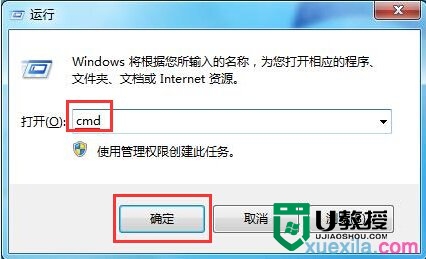
2、在打开的命令提示符窗口中,输入“format g:”(g指的是u盘对应的盘符)回车确认。如下图所示
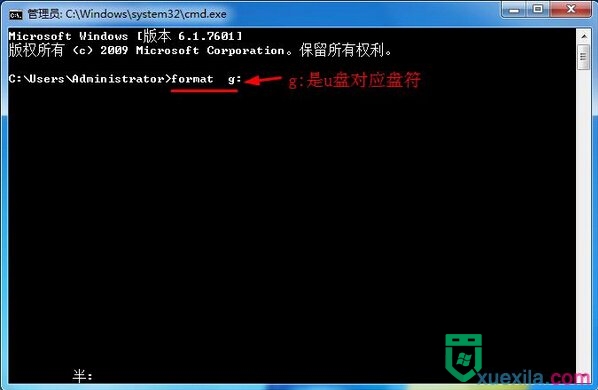
3、耐心等待命令执行完成,完成之后按Enter键便可以看到u盘格式化相关的信息。如下图所示

强制格式化U盘方法
1、首先插入u盘到电脑主机的USB接口处,然后鼠标点击右键“我的电脑” - 选择并打开“管理”,如下图:

2、打开管理窗口后依次选择打开“存储” - “磁盘管理”,然后找到您的u盘盘符,单击鼠标左键,可以看到右下角您u盘的详细储存信息!如下图:
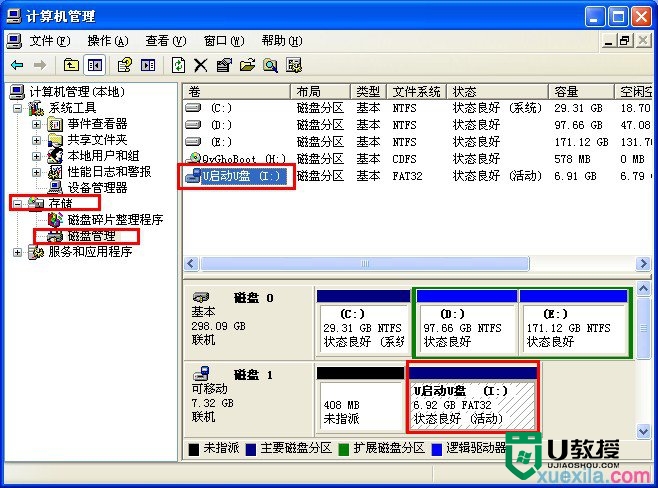
3、鼠标移动到您的u盘盘符上点击右键并选择到“格式化”,然后点击鼠标,如下图:
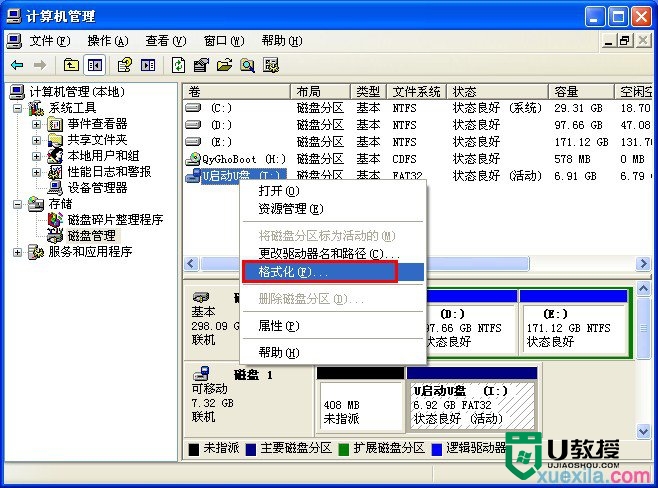
4、弹出确定是否格式化该u盘的提示窗口,我们只要点击是即可!如下图:
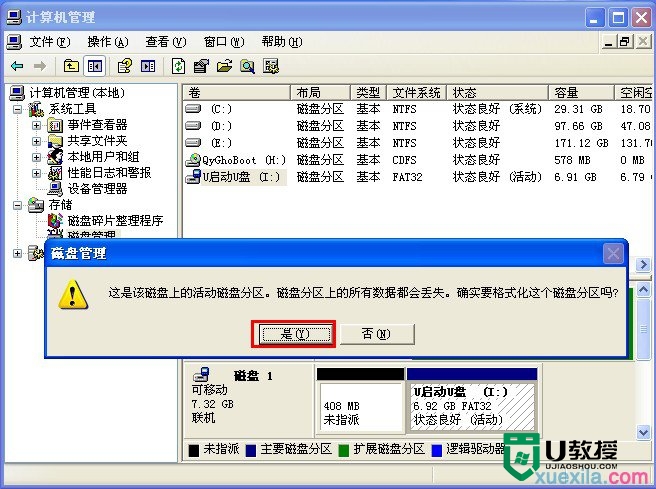
5、然后将再次弹出一个让您选择以什么格式来格式化u盘,在这里我们选择默认的“FAT32”格式,然后点击“确定”按钮。如下图:
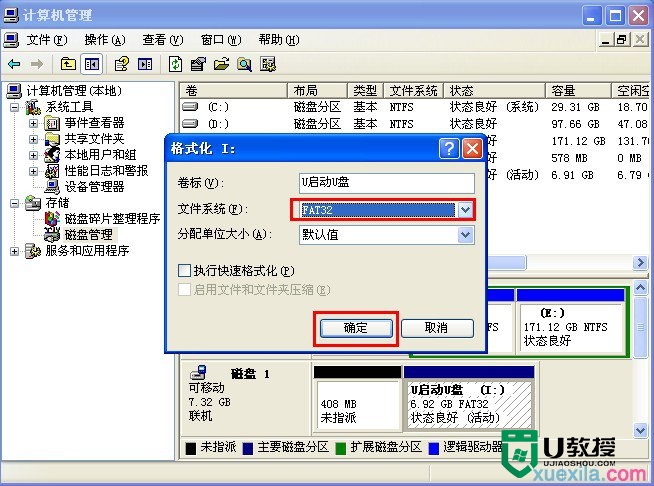
直到格式化完毕后,我们打开u盘看看?在u盘的根目录下会产生一个文件夹“autorun.inf”,这个文件是为了减少病毒感染的机会!根据上面的步骤大家就可以解决【u盘格式化怎么操作】的问题,还有其他的电脑系统使用教程或者是u盘装系统教程需要了解的话,建议上u教授查看。


